FAQ de GEM-BOOKS
Comment créer un client? Partie III - Section connaissance du client
Vous connaissez maintenant votre Client et vous souhaitez garder toutes les informations nécessaires afin de mieux être en mesure de répondre à ses besoins.
Vous pouvez le faire en finissant le remplissage de la fiche Client. Dans cette partie, vous avez un guide pour y arriver.
Onglet RÉCURRENCES
Cette partie rentre dans les habitudes du Client. Certainement, il existe des produits qu’il commande régulièrement chez vous, ou des services dont il a besoin à une période déterminée. Avec les champs de cet onglet, vous pouvez garder l’historique des achats de votre Client, et programmer automatiquement les commandes.
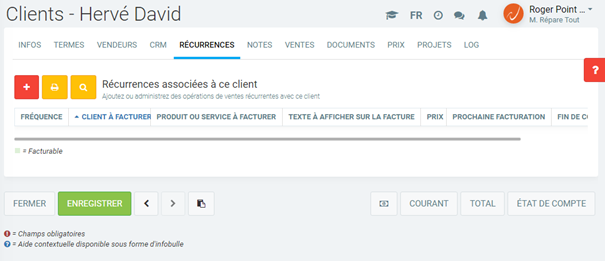
En cliquant sur le symbole ![]() vous ouvrez une fenêtre
vous ouvrez une fenêtre ![]() , qui vous permet de planifier les commandes de votre Client. Si, par exemple, il a l'habitude de commander un entretien de sa pelouse chaque fin du mois, GEM-BOOKS vous notifiera à chaque échéance. Le premier onglet INFOS renferme toutes les données d'une récurrence...
, qui vous permet de planifier les commandes de votre Client. Si, par exemple, il a l'habitude de commander un entretien de sa pelouse chaque fin du mois, GEM-BOOKS vous notifiera à chaque échéance. Le premier onglet INFOS renferme toutes les données d'une récurrence...
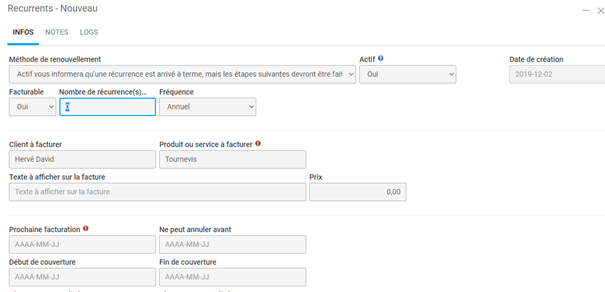
Le champ "Méthode de renouvellement" mentionne qu'une commande est à effectuer. Pour que GEM-BOOKS vous alerte au moment de la récurrence, il faudra cocher "Oui" dans le champ "Actif". Si vous cochez "Non", vous ne recevrez plus de notifications concernant cette récurrence, puisque. GEM-BOOKS va désormais la considérer comme non-renouvelable..
![]()
L'onglet possède deux champs obligatoires relatifs à la facturation.
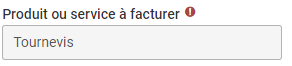 et
et 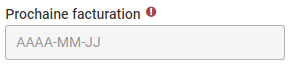
Les champs de la facturation sont obligatoires, car une commande doit être, normalement, suivie d'une facture. D'ailleurs le logiciel vous demande si la commande doit être facturée ou pas. Cela vous permet de faire un suivi de vos factures. A l'échéance de la date de facturation, vous recevrez une notification de GEM-BOOKS.
Un produit, ou un service représente une récurrence. Pour ajouter d'autres produits, il faudra cliquer sur le bouton ![]()
L'onget NOTES de Récurrents - Nouveau est destiné à vos remarques, commentaires conernant les récurrences du Client. C'est toujours dans l'objectif de mieux le connaître à travers ses habitudes. Si vous voulez laisser d'autres remarques qui pourront être utiles, non seulement à vous, mais également à vos collaborateurs, c'est l'endroit idéal.
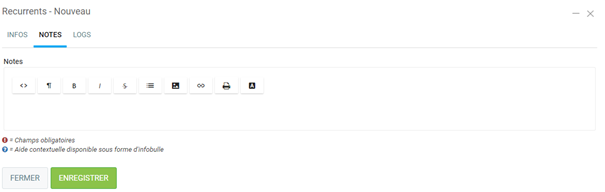
L'onglet VENTES vous présente l'historique des ventes déjà conclues avec ce Client, mais vous offre aussi la possibilité, à partir de ce point, de créer une nouvelle Vente.
Dans ce cas, vous pouvez vous référer aux articles de la FAQ qui sont intitulés :
- Comment créer une Vente dans GEM-BOOKS ? - Partie I - Section Client
- Comment créer une Vente dans GEM-BOOKS ? - Partie II - Section Produits et services et autres champs
- Comment créer une Vente dans GEM-BOOKS ? - Partie III - Autres onglets
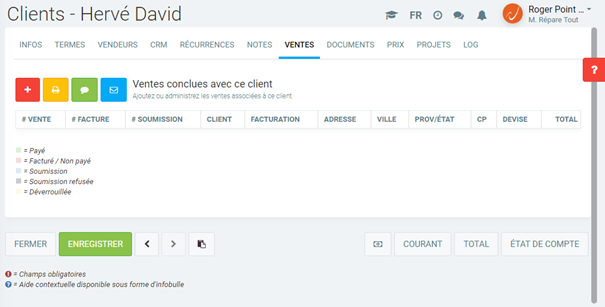
L’onglet DOCUMENTS vous présente l'historique des documents reliés aux ventes déjà conclues avec ce Client, mais vous offre aussi la possibilité, à partir de ce point, d’ajouter tous les fichiers qui concernent le Client : documents fiscaux, statuts, immatriculation, etc. Pour ajouter un nouvel élément à la liste il suffit de cliquer sur le symbole ![]()
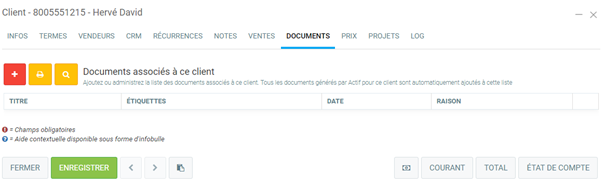
Dans l'onglet PRIX, vous avez la possibilité d'insérer des listes de prix. Vous pouvez y intégrer toutes les listes de vos produits et services, mais il serait plus intéressant de mettre des prix ciblés sur les intérêts du Client. Si vous avez accordé des remises, il vous est possible de les insérer dans la partie des "Rabais personnalisés".
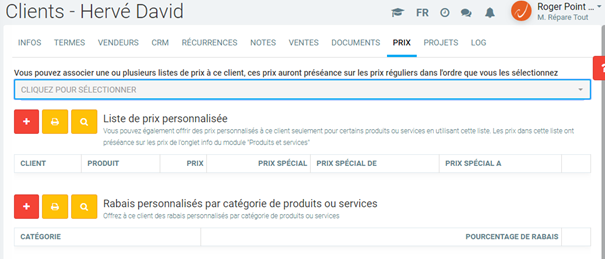
L'avant dernier onglet qui est PROJETS vous affiche les projets associés au dossier du Client en question. Cela peut être la promotion de fin d'année concernant les produits qui l'intéressent.
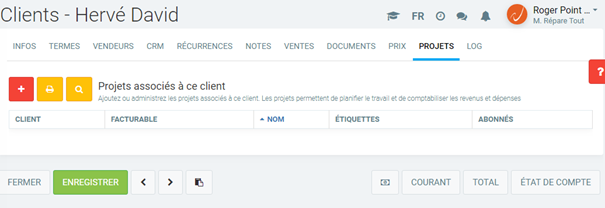
Vous allez remarquer qu'une fois enregistrée, votre fiche Client affichera, en bas, à droite, un groupe de boutons qui résument la situation financière du client...

En cliquant sur le bouton ![]() vous pourrez procéder directement à un encaissement.
vous pourrez procéder directement à un encaissement.
Le bouton ![]() vous présente un rapport en 3 sections...
vous présente un rapport en 3 sections...
En haut, un tableau montrant les transactions de la période courante,
en fonction des TERMES convenus avec ce Client.
Au centre, vous retrouverez l'Âge des comptes
En bas, l'historique des Promesses de paiement de ce Client.
Le bouton ![]() ouvre une fenêtre contextuelle qui vous permet de produire un rapport contenant toutes les transactions effectuées avec le Client à l'intérieur d'une période dont vous définissez les limites.
ouvre une fenêtre contextuelle qui vous permet de produire un rapport contenant toutes les transactions effectuées avec le Client à l'intérieur d'une période dont vous définissez les limites.
Finalement, le bouton ![]() vous permet de générer l'état du compte du Client. Cela vous permet de faire un suivi des factures pour lesquelles il subsiste un solde à ce jour.
vous permet de générer l'état du compte du Client. Cela vous permet de faire un suivi des factures pour lesquelles il subsiste un solde à ce jour.
Pour parcourir la suite de la procédure visant à créer un Client, veuillez consulter la FAQ intitulée :
Publié il y a
10 mois
par
Olivier Brunel
#960
166 vues
Modifié il y a
10 mois
